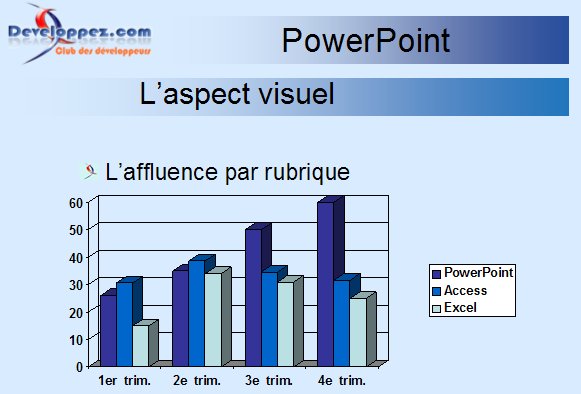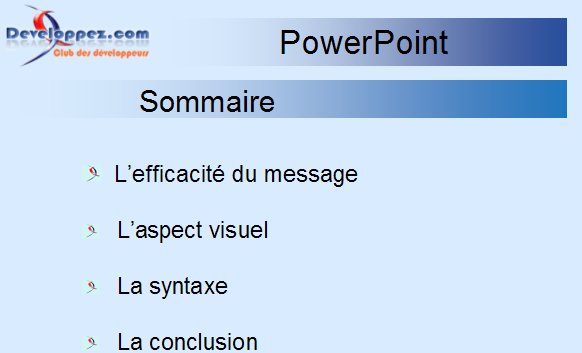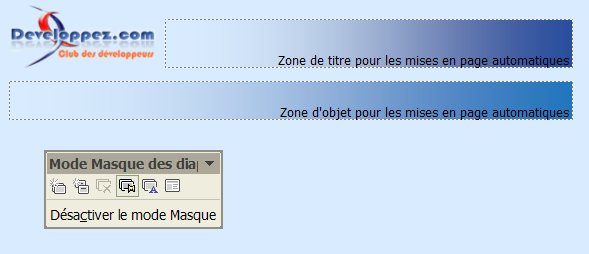I. Introduction▲
PowerPoint est un puissant outil de communication, disposant de multiples fonctions pour mettre en avant et accompagner vos exposés.
Vous pouvez créer des présentations destinées à un vaste public:
Pour des lecteurs seuls (affichage sur un écran d'ordinateur),
Pour un petit groupe de personnes lors d'une réunion ou
Projeté à un large auditoire dans des grandes salles.
Chaque présentation est composée d'une ou plusieurs pages. Chaque page peut contenir plusieurs zones de texte, des formes automatiques, des contrôles et des images. Les objets et les diapositives possèdent des options d'animation et de transition. Ceux-ci peuvent être déclenchés par temporisation ou suite à un évènement (Par exemple en cliquant sur l'objet ...).
PowerPoint offre la possibilité d'interagir facilement avec d'autres applications Office (Vous pouvez par exemple créer des liaisons vers des tableaux et des graphiques Excel).
L'objectif principal d'un exposé est de transmettre des informations aux lecteurs ou aux participants d'une réunion, d'ou l'importance des supports visuels que vous allez utiliser.
Ce tutoriel propose quelques conseils pour améliorer la mise en oeuvre des présentations et renforcer ainsi l'efficacité de votre propos.
Ce qui est important dans un message, ce n'est pas ce qu'il contient, mais la façon dont il est compris.
II. Optimisez vos présentations▲
II-A. L'efficacité du message▲
Tout d'abord, avant de débuter la création de votre fichier, définissez précisément l'information que vous souhaitez transmettre.
La présentation doit captiver l'auditoire et favoriser la compréhension du propos.
La construction de l'exposé doit répondre à plusieurs questions:
* Quel est le message à transmettre?
* Suis-je clair?
* Suis-je attrayant?
* Le propos est il adapté à l'auditoire?
* Le message est il compréhensible? (S'assurer que l'information sera retenue en fin de présentation).
* La présentation est elle structurée? (Par exemple: L'objectif, la situation actuelle, les moyens pour atteindre l'objectif, la conclusion).
Faites apparaître uniquement les éléments essentiels et non répétitifs dans la présentation.
Évitez de faire une simple lecture des textes ou de dupliquer par la parole les images affichées à l'écran. Cela va vite ennuyer l'auditoire. Le diaporama reste avant tout un complément visuel à votre propos.
Si des questions sont susceptibles d'être posées pendant la présentation, vous pouvez donner l'information verbalement et ensuite diriger vers des documentations plus détaillées (Vous pouvez par exemple joindre des annexes qui seront remises aux participants en fin de réunion ou créer des liens hypertextes de vos présentations vers d'autres documents de référence stockés sur un serveur, sur le net...).
Limitez la durée de votre présentation à 30 minutes maximum. Au delà, vous perdez l'attention de l'auditoire. Une perte progressive de la concentration survient en général au bout de 20 minutes. Pensez y lorsque vous préparez l'organisation et les lignes maîtresses de votre projet.
Une présentation simplifiée et épurée réduira les risques d'inattention. Prévoyez aussi des temps de pose.
Respectez si possible un minimum de 3 minutes entre chaque diapositive.
Ajoutez une conclusion sur la dernière page, qui rappellera votre message principal.
Ne fermez pas tout de suite votre fichier PowerPoint, gardez affichée cette dernière diapositive pendant les discussions qui peuvent s'engager à la suite de la présentation.
N'hésitez pas à faire relire vos projets par d'autres personnes, pour vérifier la clarté du message.
II-B. L'aspect visuel▲
Un travail bien présenté permet d'améliorer la compréhension et la mémorisation de l'information.
Intégrez des schémas et des illustrations en rapport avec votre propos. Si nécessaire, rognez, modifiez la luminosité, le contraste et la transparence des images.
Organisez l'espace visuel de la page afin que l'apparence générale reste cohérente entre les différents composants (Les titres, les logos, les tableaux, les graphiques, les images, les couleurs, les textes et leurs différents niveaux hiérarchiques).
Respectez la charte graphique de votre modèle (Voir le chapitre II-D).
Restez sobre et jouez sur les nuances de symboles, de couleurs, de taille de caractères...
Par exemple, limitez les graphiques à 7 points d'affichage maximum. Ne l'encombrez pas avec des points peu importants. Éventuellement, regroupez les derniers éléments sous une étiquette Divers (Utilisez l'analyse de Pareto). Appliquez des nuances de couleurs, allant du plus sombre pour les valeurs principales, vers les plus clairs pour les dernières données.
II-B-1. La structure▲
Indiquez uniquement le titre principal sur la première page.
Une page sommaire est recommandée à la suite, en début de présentation.
Veillez à l'équilibre et au rythme des diapositives.
Structurez votre projet de manière à présenter une idée par diapositive et associez y une image ou un symbole visuel.
Utilisez 8 lignes de texte en moyenne par diapositive (titre compris).
Respectez un maximum de 50 mots par diapositive. Votre présentation y gagnera en lisibilité.
II-B-2. La syntaxe▲
Apportez une attention particulière à la grammaire et aux terminologies employées.
Évitez d'utiliser les expressions du langage parler.
Privilégiez l'infinitif.
Utilisez des mots simples et explicites, exprimant toujours une orientation positive.
Évitez les mots en majuscule et les soulignements.
Rédigez des titres qui orientent l'intérêt de l'auditoire. Le titre principal doit être court, tenir sur une seule ligne et permettre la compréhension immédiate du sujet.
Évitez les ponctuations dans les titres.
Utilisez un sous-titre par page, qui résumera le contenu de la diapositive sur une seule ligne.
Pour les zones de texte, préférez des phrases courtes de 6 à 10 mots maximum. Espacez les textes afin d'en améliorer l'efficacité, et évitez les retours à la ligne.
Ceci dit, rappelez vous que le langage graphique (par la représentation d'un tableau de synthèse, de graphiques, d'illustrations ou de schémas) sera souvent plus efficace que du texte: un petit dessin vaut mieux qu'un long discours.
II-B-3. Les styles▲
Définissez Le protocole typographique qui contribuera à la lisibilité de votre projet.
Utilisez une seule police, dont les lettres sont détachées et lisibles dans toutes les configurations.
La taille de la police sert à distinguer les niveaux de hiérarchie (titres, sous-titres et textes).
Choisissez une taille de police d'environ:
* 38 points pour les titres,
* 32 points pour les sous-titres,
* et 24 points pour le corps du texte.
Évitez les tailles de caractères trop petites, surtout si la présentation doit être projetée dans une grande salle.
Placez des puces en début de ligne pour mieux visualiser les différents éléments clés. Choisissez un type de puce spécifique pour chaque niveau hiérarchique.
La couleur est un élément important pour le repérage et la mise en valeur des données.
Utilisez 3 couleurs maximum par page.
Privilégiez les Couleurs sombres pour identifier des niveaux hiérarchiques élevés , puis utilisez des dégradés de couleur plus clairs (en restant sur le même ton) pour descendre vers les niveaux d'information inférieurs.
Ne surchargez pas les pages avec des dates et des copyright. Placez ces informations dans les propriétés du fichier (Menu Fichier/Propriétés). Évitez les logos de trop grande taille qui nuiraient à l'efficacité du message. Placez les de préférence dans un angle de la page.
II-C. Les animations▲
Ajoutez des effets visuels et du son pour donner du rythme à votre discours.
Dans une démarche de concision, limitez vous à un effet d'animation par page. L'apparition d'une phrase complète est plus efficace que l'affichage lettre par lettre.
Dans une présentation, limitez vous à un seul type de transition entre les diapositives.
II-D. La distribution▲
Les présentations peuvent être distribuées via les messageries électronique et téléchargées depuis le web ou divers réseaux intranet.
Appliquez les protections appropriées à vos fichiers si nécessaire. Les signatures numériques permettent de vous assurer qu'aucune modification ne sera apportée à votre travail, sans votre accord.
Avant de distribuer votre présentation, assurez vous que celle-ci ne contient plus de données personnelles ou confidentielles: les commentaires, les textes masqués, les informations d'identification qui vous permettent de rédiger ou de modifier des documents en groupe (travail collaboratif).
Pour supprimer les données confidentielles, utilisez:
L'Inspecteur de document dans Excel2007
ou
le complément de suppression des métadonnées de Office 2003/XP.
II-E. Les modèles▲
Prenez le temps de parfaire votre modèle. Soignez et harmonisez son apparence.
Concevez et appliquez une charte graphique qui symbolisera l'image de votre entreprise, de votre association ou de vos projets personnels. Ce modèle deviendra ensuite la référence unique, pour chacune de vos communications.
Pour définir un modèle (PowerPoint 2002):
Ouvrez une nouvelle présentation vierge.
Menu Affichage/Masque/Masque des diapositives.
Appliquez les normes de votre modèle:
Insertion d'un Logo
Ajout d'une image ou une couleur de fond
Modification des styles de la zone de texte
...etc...
Désactivez le mode Masque.
Vous allez maintenant sauvegarder le fichier en utilisant le menu Fichier/Enregistrer sous.
Sélectionnez le format "Modèle" dans le champ "Type de fichier : ".
Donnez un nom à votre diapositive et enregistrez.
Pour appeler le modèle personnalisé, utilisez le menu "Nouveau".
Sélectionnez votre fichier dans la barre de menus qui s'affiche sur la droite de l'écran.
Si le fichier n'apparaît pas dans la zone "Créer à partir d'un modèle", cliquez sur la ligne "Modèles généraux". Choisissez votre modèle dans la boîte de dialogue pour l'afficher à l'écran.
Lorsque vous ajouterez une diapositive, celle-ci sera identique au modèle.
III. Les liens▲
Le forum Office.
Le forum PowerPoint.
La FAQ PowerPoint (en construction).
Vue d'ensemble de Microsoft Office PowerPoint 2007.
IV. Téléchargement▲
Téléchargez un exemple de présentation.
Le fichier zip contient une présentation ppt correspondant aux copies d'écran vues dans cette page, le modèle (.pot) et les différentes images associées.